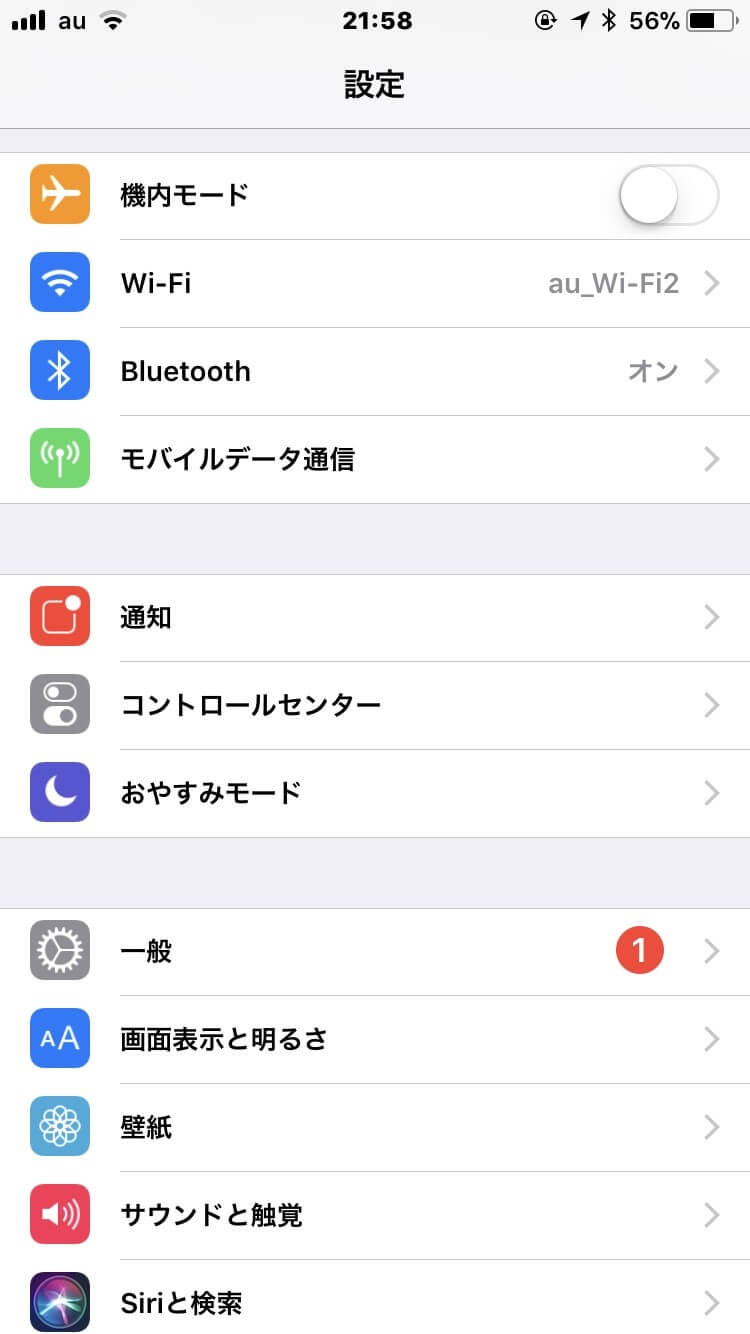こんにちは、スマレンジャー大正駅前店です
今回はiOS11で、コントロールセンターに表示する項目を変更したい方にご紹介します
設定アプリから、コントロールセンターの設定を開く
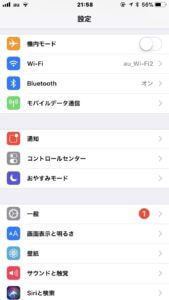
ホーム画面から「設定」を起動し、「コントロールセンター」をタップします
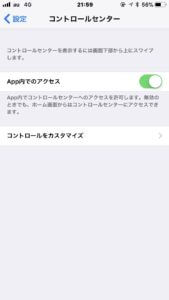
「コントロールをカスタマイズ」をタップします
「App内でのアクセス」は、アプリの起動中にコントロールセンターを表示するかどうかの項目です
コントロールセンターの表示項目を追加・削除する
コントロールセンターの表示項目をカスタマイズする画面です。上部の「含める」にある項目は表示される機能で、「コントロールを追加」より下にある項目は現在は非表示となっている機能です
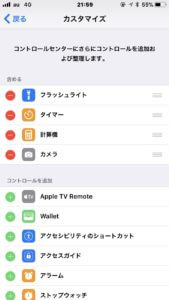
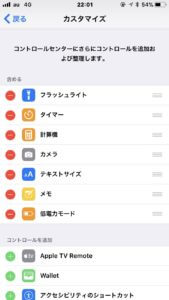
表示項目を追加する。表示項目の追加は、「コントロールを追加」にある各項目の左側に表示される「+」マークをタップします。タップするとすぐに上部の「含める」に移動し、コントロールセンターに表示されます
表示項目を削除する
表示項目の削除は、「含める」にある各項目の左側に表示される「―」マークをタップします
「―」マークをタップすると、その項目の右側から削除ボタンが出現します。「削除」をタップすると、項目は下の「コントロールを追加」へ移動し、コントロールセンターから表示されなくなります
アプリの起動中にコントロールセンターを表示させない
例えばゲームアプリを操作しているときなど、画面下部から上へスワイプしてしまった場合は、ゲームの操作中でもコントロールセンターを呼び出してしまいます。
このように意図せず呼び出さないために、アプリの起動中は呼び出さないようにしておく設定ができます。
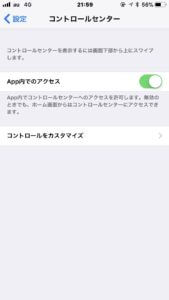
ホーム画面から「設定」を起動し、「コントロールセンター」をタップします。そして「App内でのアクセス」項目を確認します
この項目をオフ(白)にした場合は、アプリの起動中に画面下部から上へスワイプしても、コントロールセンターが呼び出されないようになります
以上がコントロールセンターに表示する項目を変更する方法でした
この他のことでiphoneのことでしたら、スマレンジャー大正駅前店までご相談ください
〒551-0002
大阪府大阪市大正区三軒東1丁目18-1
電話番号:090-9273-0802
営業時間:10:00 ~ 21:00
定休日:年中無休
よろしくお願いいたします